L'invite de commande FIX- est désactivée par un problème d'administrateur dans Windows 10/11
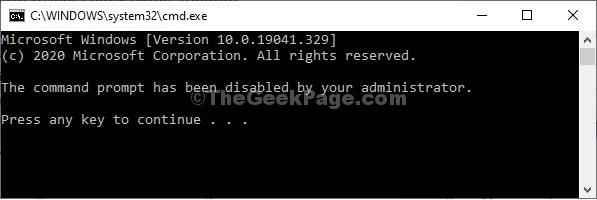
- 2363
- 706
- Emilie Colin
Si vous voyez un message d'erreur dans Invite de commande déclarant «L'invite de commande a été désactivée par votre administrateur.", Ne vous inquiétez pas. Vous pouvez résoudre ce problème simplement en suivant cette correction facile sur votre ordinateur.
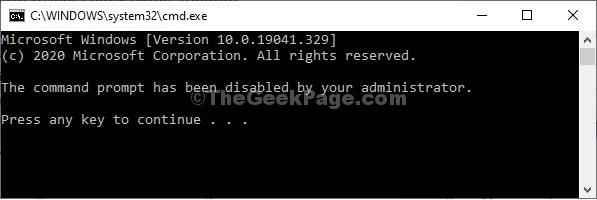
Correction 1 - Modifier l'éditeur de politique de groupe local-
Vous pouvez activer Invite de commande accès depuis le Éditeur de stratégie de groupe local.
1. Taper "Stratégie de sécurité locale"Dans la boîte de recherche.
2. Ensuite, pour accéder au Éditeur de stratégie de groupe local, clique sur le "Stratégie de sécurité locale".
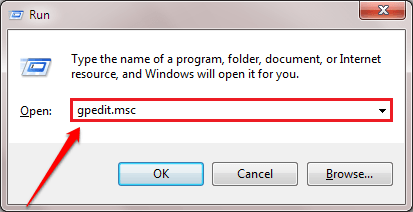
3. Puis suivez ce chemin-
Configuration de l'utilisateur > Modèles d'administration > Système
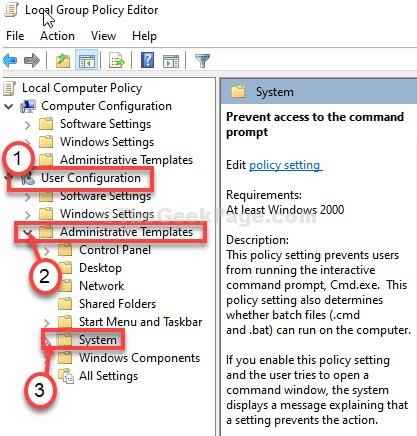
4. Ce que vous devez ensuite, c'est de double cliquer sur le "Empêcher l'accès à l'invite de commande" politique.
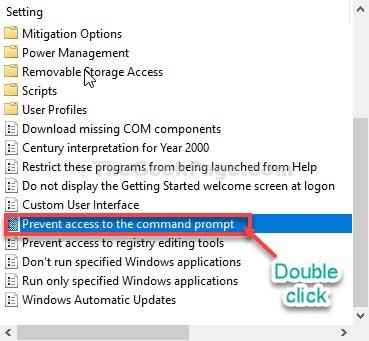
5. Dans Empêcher l'accès à l'invite de commande fenêtre, sélectionnez "Désactivé".
6. Après cela, vous devez cliquer sur "Appliquer"Et puis cliquez sur"D'ACCORD".
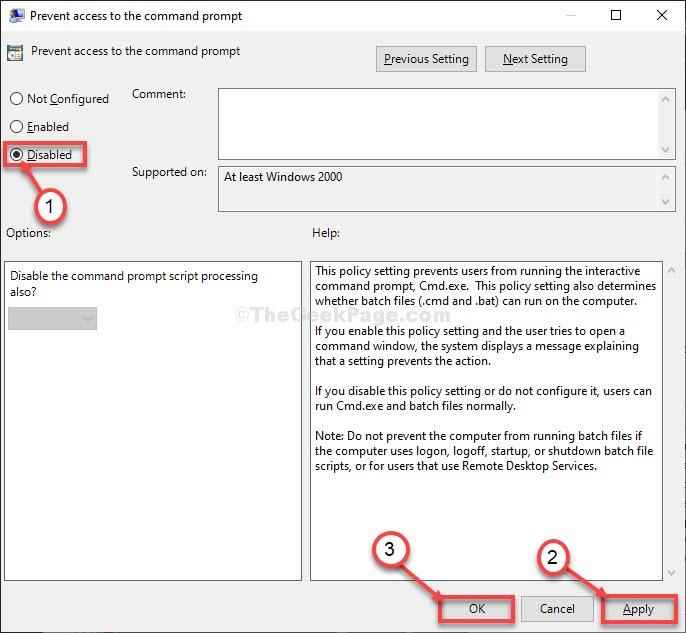
Fermer Éditeur de stratégie de groupe local fenêtre.
Essayez d'ouvrir Invite de commande sur votre ordinateur et cela fonctionnera très bien comme avant.
Correction 2 - Utilisation de l'éditeur de registre
Si vous n'êtes pas en mesure d'ouvrir l'éditeur de politique de groupe local, vous pouvez également le faire en utilisant l'éditeur de registre.
1. Presse Clé Windows + R clé ensemble pour ouvrir courir.
2. Écrire regedit et cliquez D'ACCORD.
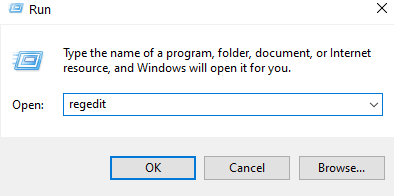
3. Maintenant, allez sur le chemin suivant dans l'éditeur de registre.
Hkey_current_user \ logiciel \ politiques \ Microsoft \ Windows
4. Maintenant, cliquez sur les fenêtres Pour l'étendre. Si vous ne voyez aucun dossier nommé Système en dessous, clic-droit et choisir nouvelle clé et nommez cette clé Système.
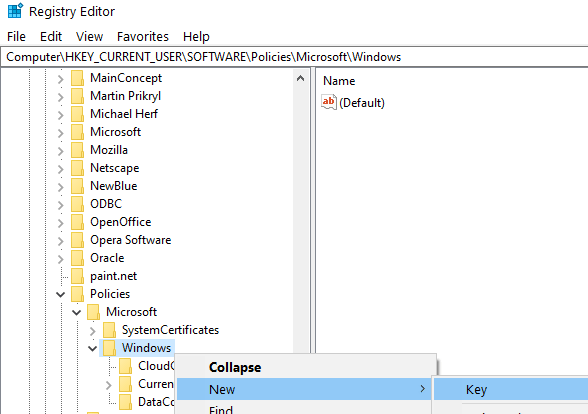
5. Maintenant, cliquez sur système Et sur le côté droit, cliquez avec le bouton droit sur n'importe quel espace vide et choisissez Nouveau> DWORD 32 bits Valeur sur le côté droit nommé Dispropper
6. Double cliquer sur Dispropper et définir les données de valeur sur 0.
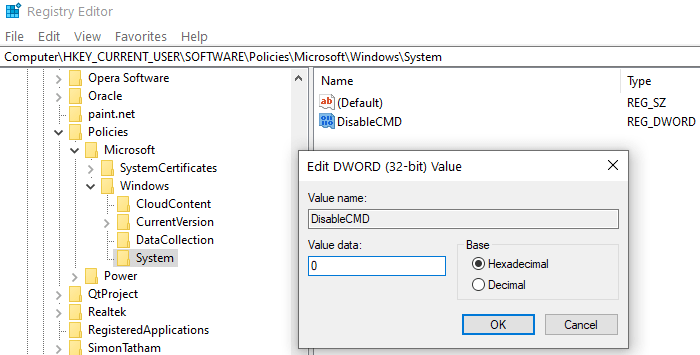
7. Maintenant, fermez l'éditeur de registre et redémarrez PC. Maintenant, réessayez.
- « Correction - Erreur de démarrage 0xc0000098 sur Windows 10/11
- Fix-Windows Defender ne tourne pas «sur» le problème dans Windows 10 »

